ACCES PRONOTE et ECLAT-BFC 2023-2024
Les lycées Jules Renard et Raoul Follereau utilisent, une plateforme vie scolaire (Pronote) et un ENT (ECLAT-BFC).
La connexion, pour les élèves et les responsables, à Pronote et Eclat-BFC, se fait via le portail Educonnect. Portail qui vous permet également d’accéder au paramétrage de votre compte (identifiants, coordonnées, email,… ) ainsi qu’aux services numériques en ligne de l’éducation nationale (inscription au collège et au lycée, demande de bourses, demande d’orientation, affectation après la 3ème, paiement des factures, livret scolaire,…).
Comment sont réparties les fonctionnalités entre PRONOTE et ECLAT-BFC ?
Comment accéder à PRONOTE et ECLAT-BFC ?
Vous pouvez rencontrer des difficultés d’accès à Educonnect/Eclat-BFC/Pronote si vous utilisez Google Chrome ou Safari pour naviguer sur internet. Privilégiez un autre navigateur (Firefox, opéra, Edge)
1ère connexion
Pour une première connexion rendez-vous sur https://educonnect.education.gouv.fr pour initialiser votre compte. Aucun lien vers Eclat-BFC ou pronote n’est cependant disponible sur Educonnect pour l’instant.
Pour les connexions suivantes accédez directement à Pronote ou Eclat-BFC en utilisant les liens web communiqués plus bas.
Les points d’entrée pour l’authentification sur le portail sont multiples (Scolarité Services, ECLAT-BFC, Pronote). Cependant l’accès Pronote est assurément celui à privilégier. Tous ces accès donnent lieu à une authentification via Educonnect ou FranceConnect.
Retrouvez dans le menu L »ESSENTIEL« , à droite sur cette page, les raccourcis directs vers Pronote, Pronote Mobile, Eclat-BFC et le site des téléservices.
Sélectionnez votre profil et cochez « des Collèges et Lycées »
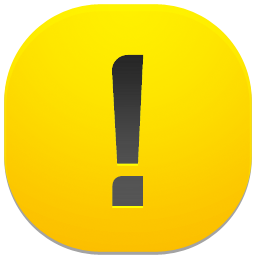 |
SI vous utilisez plusieurs comptes sur un même ordinateur |
Si deux utilisateurs se connectent sur un même ordinateur il est impératif de fermer le navigateur pour changer de compte utilisateur. Vous avez cependant la possibilité d’ouvrir une fenêtre de navigation privée (bouton d’options en haut à droite du navigateur) ou lancer un deuxième navigateur (Firefox, Chrome, Edge, Opéra…), pour accéder simultanément aux deux comptes utilisateurs.
Que voient les autres utilisateurs sur les espaces Web et Mobile de Pronote ?
Accéder à la démonstration interactive.
LIENS WEB
| Site web des lycées | |
|
Educonnect |
| PRONOTE |
https://0580031u.index-education.net/pronote |
| PRONOTE MOBILE | https://0580031u.index-education.net/pronote/mobile.html |
| ECLAT-BFC | https://lyc-follereau-renard-nevers.eclat-bfc.fr |
Comment installer l’application mobile Pronote ?
| L’application mobile Pronote est d’un usage pratique et nous vous invitons à l’utiliser. Vous pourrez ainsi consulter facilement les informations, discussions emplois du temps, cahier de texte et données de vie scolaire. | |
| Un tutoriel FAQ et VIDEO est disponible ICI. Il s’adresse aux professeurs mais est identique pour les élèves ou les responsables. |
Si vous êtes réticent à l’installation de l’application, vous pouvez naviguer directement sur internet avec votre smartphone, grâce à la version web de l’application mobile dont vous avez les liens dans le menu « L’essentiel » sur cette page.
Informations essentielles pour la connexion à Pronote et Eclat-BFC pour les élèves ou étudiants(es)
Confinement COVID-19 : Afin d’assurer le suivi et la continuité pédagogique, il est demandé aux élèves et étudiants de se connecter de façon journalière à Pronote, et prendre connaissance des informations, discussions, enquêtes et sondages ainsi que des consignes via le cahier de texte de pronote (complété par les moyens de communication mis en place par les enseignants).
A/ Confidentialité, fonctionnalités et chartes d’utilisation:
– Les identifiants qui vous sont remis sont strictement personnels et vous permettent d’accéder à de nombreux services de scolarité et pédagogiques.
– Les élèves ne doivent pas utiliser le compte de leur(s) parent(s) et ne pas en connaître le mot de passe.
– Le profil élèves dispose de plus de fonctionnalités, que le compte parents, réservées uniquement à l’usage de l’élève (Rendus de travaux dans pronote, Moodle, Bureautique en ligne, Pearltrees Education, Médiacentre, etc…)
– Les étudiants majeurs ont également le statut de responsables et disposent donc de 2 accès à Educonnect, ils utiliseront en priorité le compte élèves pour les raisons précédentes, mais pourront consulter le compte responsable (parent). Notamment pour visualiser d’éventuels messages adressés uniquement aux responsables (ce qui reste assez exceptionnel).
– L’utilisation du dispositif après authentification implique l’acceptation des différentes chartes d’usage des ressources numériques (ECLAT-BFC, Pronote, Pearltrees Education, etc…) que les utilisateurs sont tenus de valider lors de la première connexion à chacun de ses services
– Les utilisateurs reconnaissent également avoir pris connaissance de la Charte informatique du lycée ainsi que de la « Charte de communication sur l’espace numérique de travail« . (Chartes transmises avec votre dossier d’inscription)
B/ Accès ECLAT – PRONOTE -Téléservices
Au lycée Pronote est l’espace principal de vie scolaire, ECLAT-BFC est une plateforme de ressources numériques,
Pour les liens ci-dessous sélectionner:Se connecter > Elèves ou parents > « Collèges et lycées avec Educonnect »
Région Bourgogne Franche Comté
https://www.eclat-bfc.fr/
https://teleservices.education.gouv.fr/
https://teleservices.education.gouv.fr/
https://teleservices.education.gouv.fr/
https://teleservices.education.gouv.fr/
https://teleservices.education.gouv.fr/
Point d’entrée
recommandé
Raoul Follereau et Jules Renard (Accès direct )
https://0580031u.index-education.net/pronoteApplication Pronote sur Smartphone (à télécharger sur Google Play Store et Apple Store) ou accès web
Saisir le lien de connexion suivant dans l’application https://0580031u.index-education.net/pronote/mobile.html
C/ Message d’erreur après l’ouverture de session !
Si, une fois vos identifiants reconnus, vous obtenez un message d’erreur ou n’aboutissez pas sur la page d’accueil d’ECLAT-BFC, et cela même après avoir fermé et ré-ouvert le navigateur, allez dans les options de votre navigateur et videz l’historique (cookies et cache inclus). Fermez puis ré-ouvrez le navigateur et reconnectez vous à ECLAT BFC.
Google Chrome > (3 points verticaux en haut à gauche)>historique > historique > Effacer les données de navigation >Effacer les données
Mozilla Firefox > (3 traits en haut à droite) > Bibliothèque > historique > Effacer l’historique récent > Sélectionner cache et cookies > Effacer maintenant
E/ Ressources numériques via ECLAT-BFC
– Moodle Education (plateforme d’apprentissage en ligne)
– Bureautique en ligne (pour créer vos documents avec Office Online)
– Pronote*: Autre services > Pronote (en bas à gauche)
– Pearltrees Education: Ressources numériques > Pearltrees Education (Cloud 1To/élève, partage, équipes et réseau social)
– Encyclopédie Universalis (Jules Renard uniquement)
– e-Sidoc (portail documentaire du lycée)
– Médiacentre: Ressources numériques > Médiacentre
|
F/ Aide
Assistance numérique élèves et étudiants
Assistance académique parents ou hotline au 03 80 44 88 09



